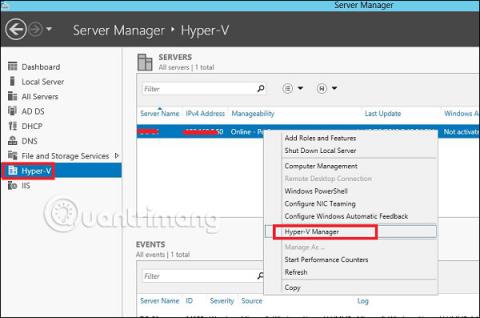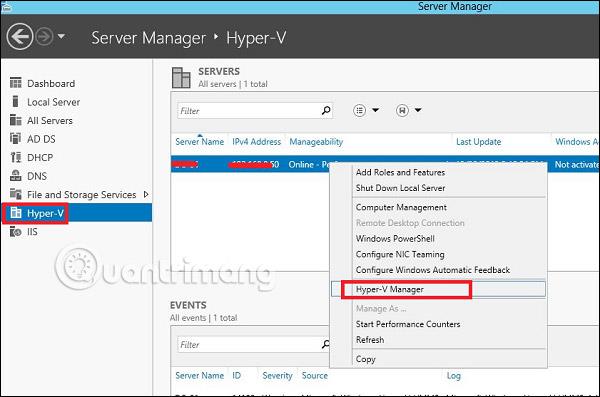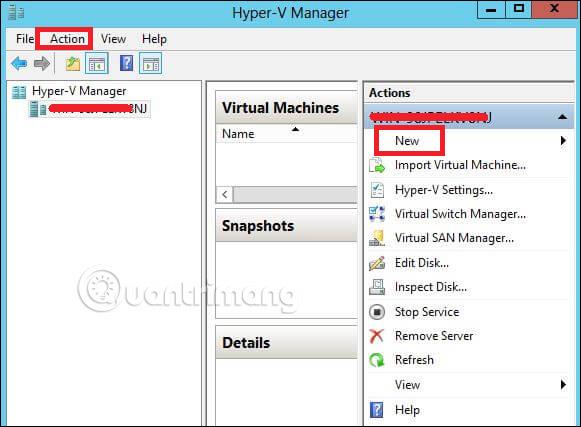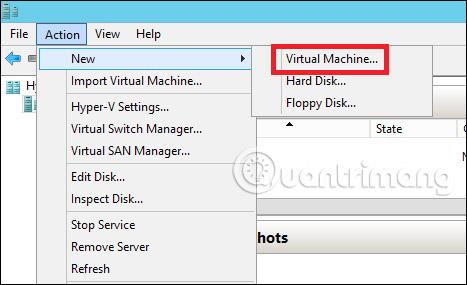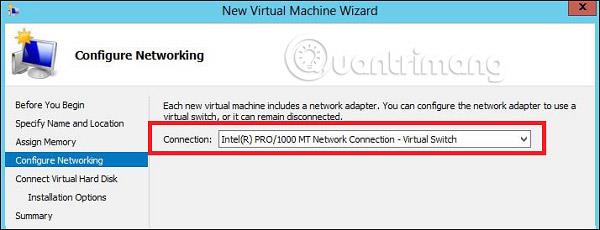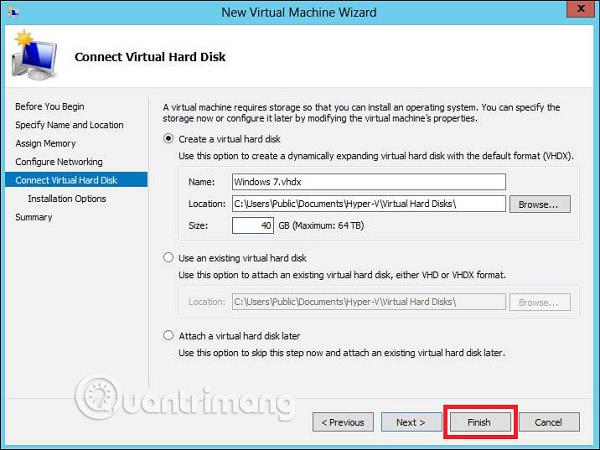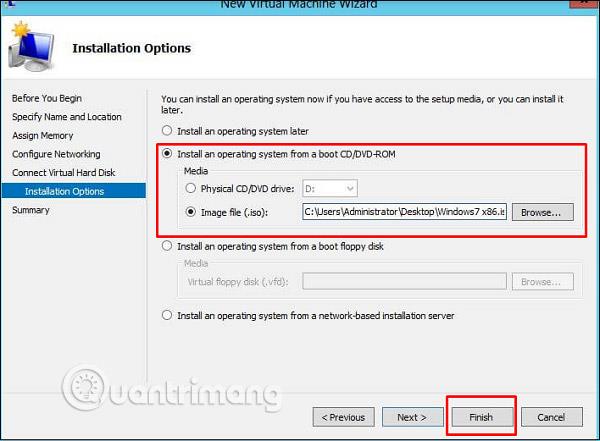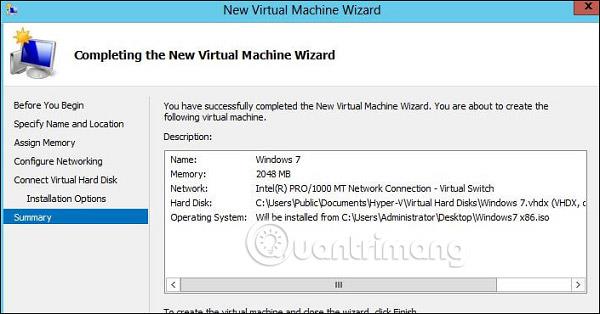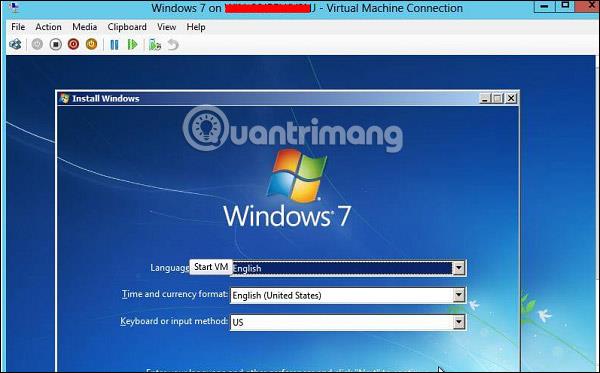Šajā rakstā mēs apskatīsim, kā izveidot virtuālo mašīnu. Vispirms jums ir jāatver Hyper-V pārvaldnieks un pēc tam veiciet tālāk norādītās darbības.
1. darbība - atveriet " Servera pārvaldnieks " un pēc tam noklikšķiniet uz " Hyper-V ".
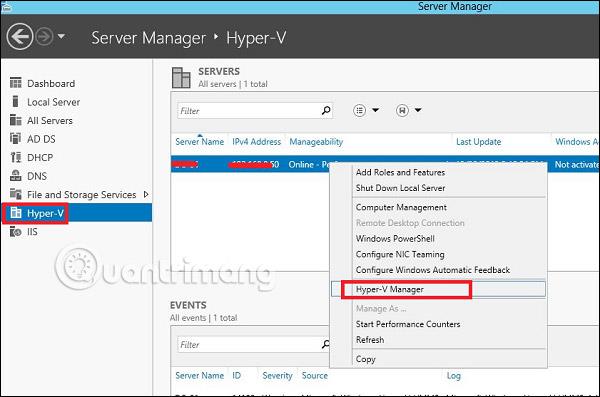
2. darbība . Labajā panelī noklikšķiniet uz “ Jauns ” vai noklikšķiniet uz pogas Darbība opcijās, kā parādīts tālāk esošajā ekrānuzņēmumā.
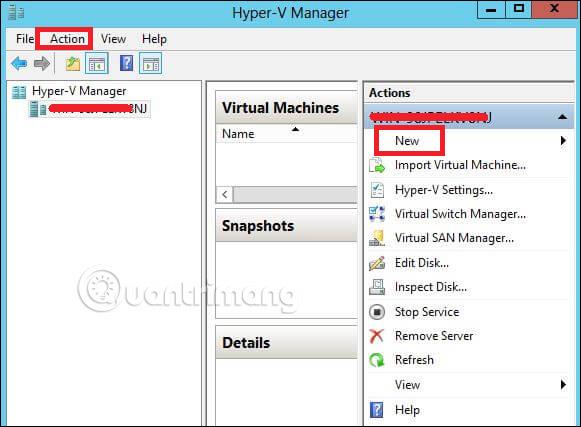
3. darbība . Veiciet dubultklikšķi uz opcijas Virtual Machine , kā parādīts attēlā zemāk.
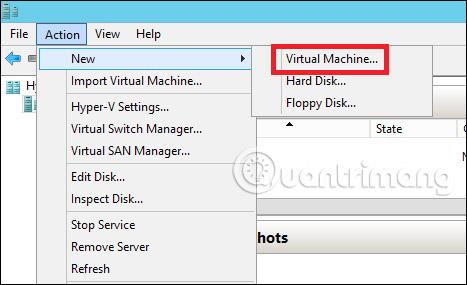
4. darbība — tiks atvērts jauns panelis. Ierakstiet jaunās virtuālās mašīnas nosaukumu un pēc tam noklikšķiniet uz Tālāk .

5. darbība — tiks atvērts vēl viens jauns panelis, un šeit ir jānorāda atmiņa. Atcerieties, ka nevarat izvēlēties vairāk atmiņas par to, kas ir jūsu sistēmā.

6. darbība . Savienojuma lodziņā atlasiet fizisko tīkla adapteri un noklikšķiniet uz Tālāk .
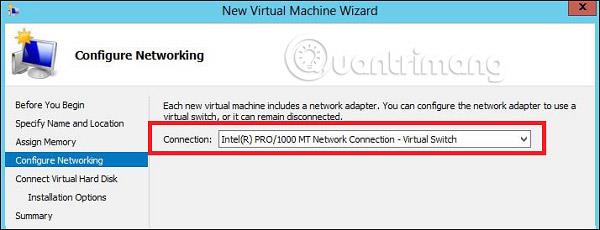
7. darbība — tagad ir pienācis laiks izveidot virtuālo cieto disku. Ja jums jau ir virtuālais cietais disks, izvēlieties otro iespēju.
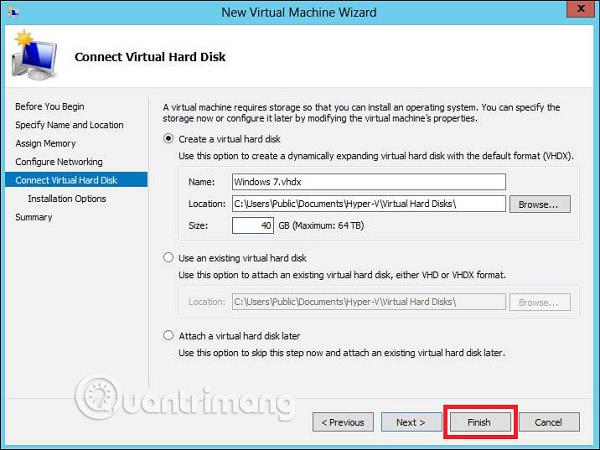
8. darbība . Atlasiet ISO attēlu , kas jāinstalē, un pēc tam noklikšķiniet uz Pabeigt .
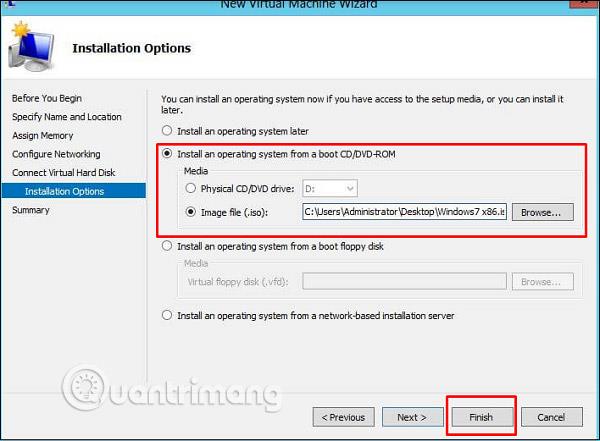
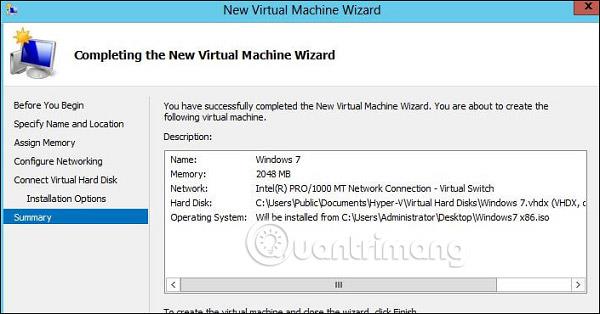
9. darbība — izveidojiet savienojumu ar virtuālo mašīnu. Lai to izdarītu, ar peles labo pogu noklikšķiniet uz virtuālās mašīnas nosaukuma un pēc tam atlasiet Savienot .

10. darbība — ISO instalēšana tiks turpināta.
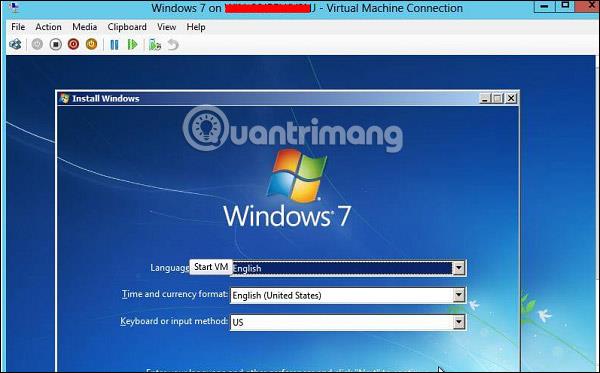
Redzēt vairāk: